Kazalo
V prejšnjem članku sem omenil način dodajanja povezave odjemalca VPN v operacijskih sistemih Windows 8, 7 ali Vista. V tem članku vam bom pokazal način nastavitve povezave VPN na delovnem mestu v operacijskem sistemu Windows 10.
Povezava VPN (virtualno zasebno omrežje) vam omogoča varen dostop do poslovnega računalnika in omrežnih virov na daljavo.
Ta priročnik vsebuje podrobna navodila za nastavitev povezave z odjemalcem VPN v sistemu Windows 10, da se lahko povežete s poslovnim delovnim mestom.
Kako dodati povezavo VPN na delovno mesto v operacijskem sistemu Windows 10.
1. S spletne strani Nastavitve  kliknite Omrežje in internet , OR, desni klik na Omrežje v opravilni vrstici in izberite Odprite Nastavitve omrežja in interneta .
kliknite Omrežje in internet , OR, desni klik na Omrežje v opravilni vrstici in izberite Odprite Nastavitve omrežja in interneta .
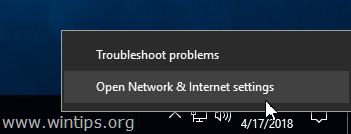
2. Na levi strani kliknite VPN in nato kliknite + za Dodajanje povezave VPN.
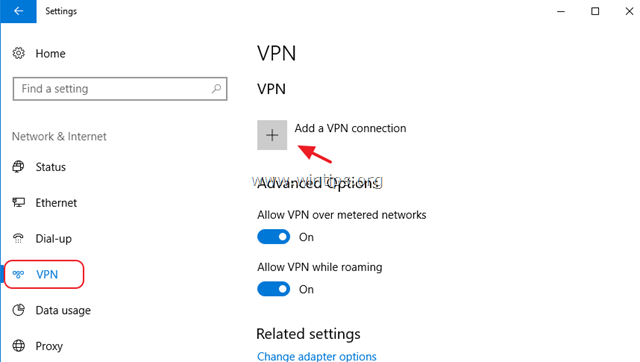
3. Na naslednjem zaslonu izpolnite naslednje podatke in kliknite Shrani :
a. Ponudnik VPN : Izberite Windows (vgrajeno).
b. Ime povezave : Vnesite prijazno ime za povezavo VPN (npr. "VPN_OFFICE").
c. Ime ali naslov strežnika : Vnesite javni naslov IP ali ime strežnika VPN.
d. Vrsta VPN : S spustno puščico izberite vrsto povezave VPN, ki jo uporablja vaše podjetje, npr. "Point to Point Tunneling Protocol (PPTP)"}.
e. Vrsta informacij za prijavo : Uporabite spustno puščico in izberite vrsto avtentikacije za povezavo VPN (npr. "Uporabniško ime in geslo").
f. Uporabniško ime : Po potrebi vnesite svoje uporabniško ime VPN.
g. Geslo : Po potrebi vnesite geslo VPN.
h. Preverite potrditveno polje "Zapomni si moje podatke za prijavo", če želite shraniti svoje podatke za prijavo v povezavo VPN, nato pa kliknite Shrani
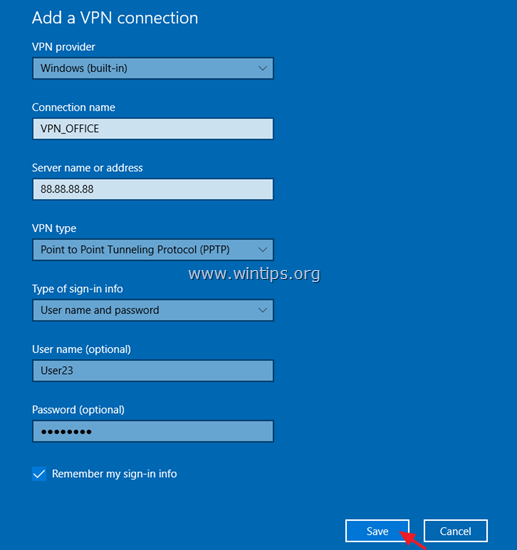
4. Ko ste ustvarili povezavo VPN, se lahko povežete z delovnim mestom. To storite tako, da izberete novo povezavo VPN in kliknete Povežite .
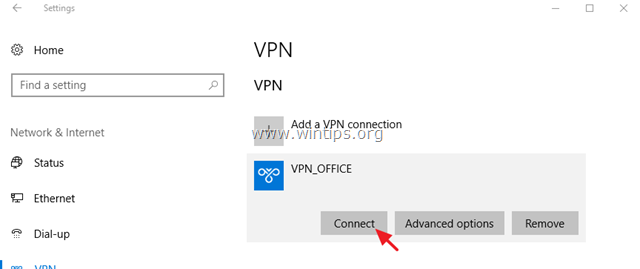
Spreminjanje povezave VPN.
Če želite spremeniti lastnosti povezave VPN:
1. Kliknite Napredne možnosti
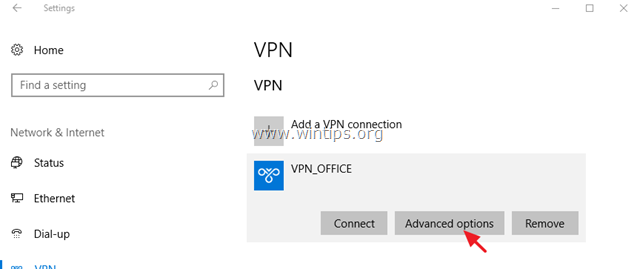
2. Nato kliknite Uredi v meniju posodobite nastavitve VPN (ime strežnika, uporabniško ime, geslo itd.) ali določite nastavitve posredniškega strežnika VPN.
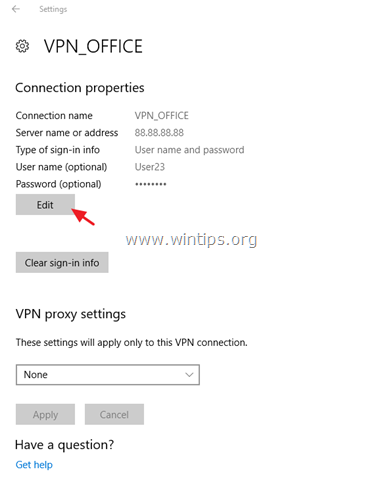
Izbirne nastavitve povezave VPN.
1. Če se ne želite povezati z omrežjem VPN, ko ste povezani v omrežje z merjenjem porabe ali med gostovanjem, izklopiti povezana stikala.
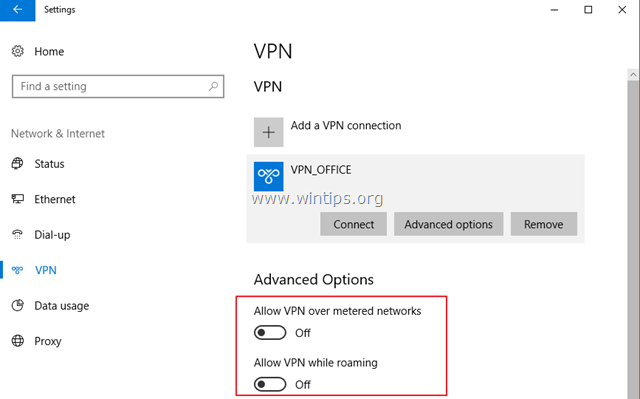
2. Če želite med povezavo z omrežjem VPN dostopati do interneta prek svojega lokalnega omrežja, potem:
a. pod Sorodne nastavitve , izberite Spreminjanje možnosti adapterja .
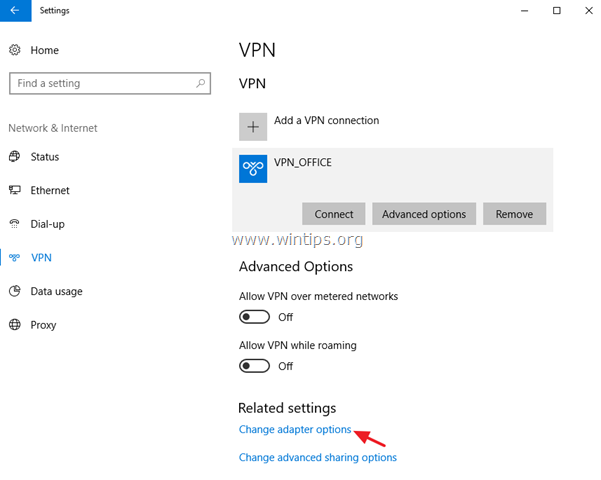
b. Kliknite z desno tipko miške na Povezava VPN in izberite Lastnosti .
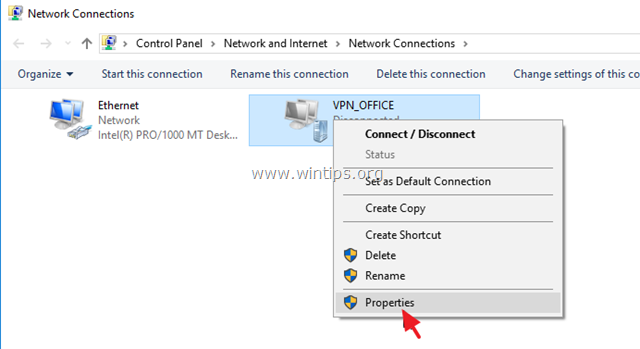
c. v Mreženje izberite zavihek Internetni protokol različice 4 (TCP/IPv4) in kliknite Lastnosti .
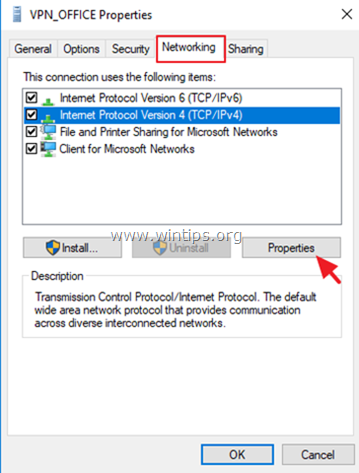
d. Kliknite Napredno .
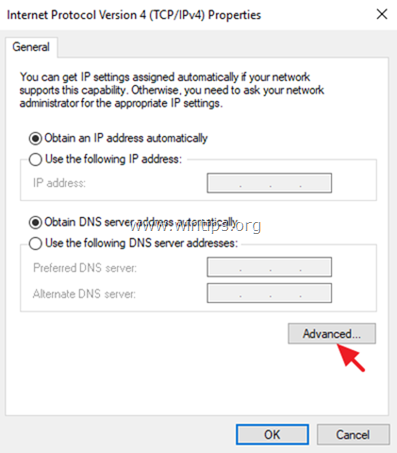
e. Odkljukajte " Uporaba privzetega prehoda v oddaljenem omrežju " in kliknite OK trikrat (3) uporabite spremembe in zaprite vsa okna.

To je to! Povejte mi, ali vam je ta vodnik pomagal, tako da pustite komentar o svoji izkušnji. Všečkajte in delite ta vodnik, da pomagate drugim.

Andy Davis
Blog sistemskega skrbnika o sistemu Windows





